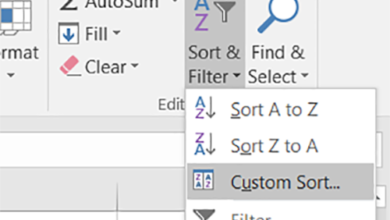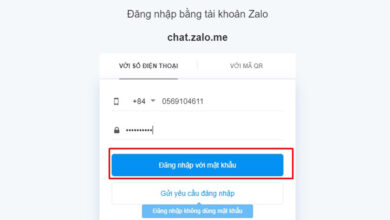Hàm căn bậc 2 trong excel: công thức và cách sử dụng – lava
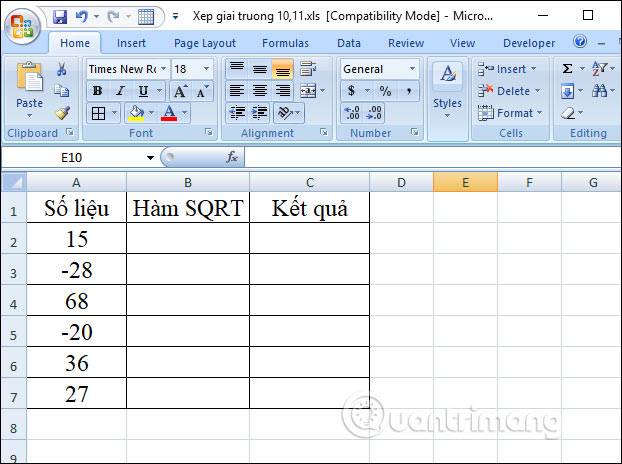
Các hàm tính toán là hàm cơ bản trong Excel giúp người dùng thực hiện những phép tính, bài toán đơn giản, không quá phức tạp. Hàm SQRT trong Excel dùng để tính toán giá trị căn bậc 2 của một số trong phép tính bảng dữ liệu Excel. Với những bài tính toán đơn giản thì việc sử dụng dụng các hàm như hàm tính tổng SUM trong Excel, hàm thương trong Excel và hàm căn bậc 2 SQRT rất cần thiết. Ngoài ra hàm SQRTPI còn dùng để tính toán giá trị căn bậc 2 của một số nhân với số pi ở những bài tính toán có liên quan tới số pi. Nếu bạn chưa biết cách dùng hàm căn bậc hai (SQRT) trong Excel, hãy xem công thức hàm căn bậc 2 và hướng dẫn chi tiết dưới đây nhé.
Công thức hàm căn bậc 2 trong Excel
Hàm SQRT có cú pháp là =SQRT(number), trong đó number là số cần tìm giá trị căn bậc hai và là tham số bắt buộc phải khai báo. Để có thể tính căn bậc hai thì number bắt buộc phải là một số thực dương, nếu là số âm sẽ bị báo lỗi #NUM. Bạn có thể sử dụng number là một giá trị cụ thể hoặc địa chỉ của ô chứa giá trị đều được.
Bạn đang xem: Hàm căn bậc 2 trong Excel: Công thức và cách sử dụng
Dưới đây sẽ là ví dụ về hàm căn bậc hai trong Excel để các bạn dễ dàng hình dung ra cách sử dụng vô cùng đơn giản của hàm này nhé.
Ví dụ về hàm căn bậc hai trong Excel
Chúng ta có bảng dữ liệu như hình dưới đây để tính toán giá trị căn bậc 2.
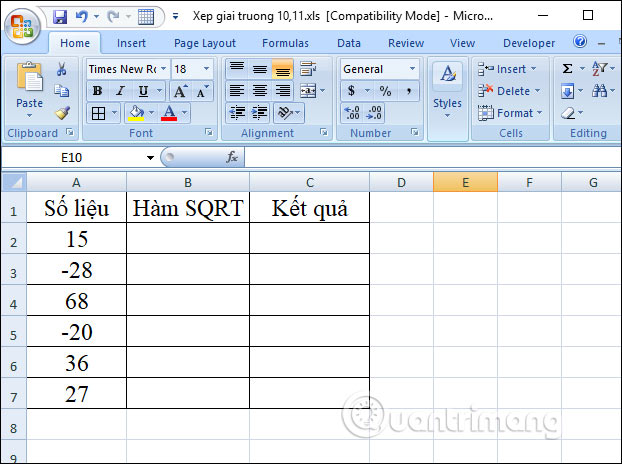
Xem thêm: In hàng loạt trong Excel các loại hồ sơ bằng (2 cách) nhanh nhất
Bạn viết công thức vào ô B2 đầu tiên là =SQRT(15), sau đó nhấn Enter để cho ra kết quả căn bậc 2 của 15 ở đúng ô B2. Trong hình này, mình đã tách kết quả sang ô bên cạnh để các bạn nhìn được cả công thức và kết quả.
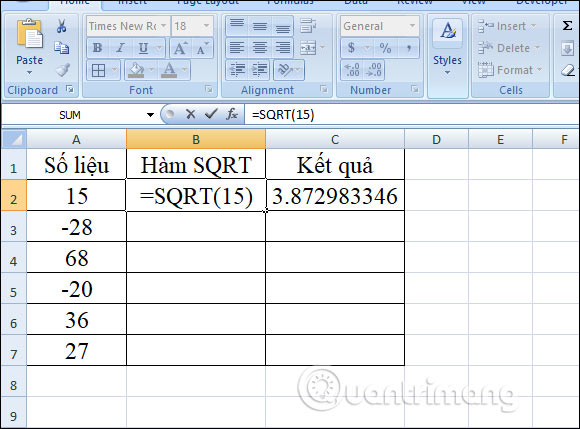
Ngoài việc điền trực tiếp số vào hàm tính toán thì chúng ta có thể nhập ô vị trí cũng được.
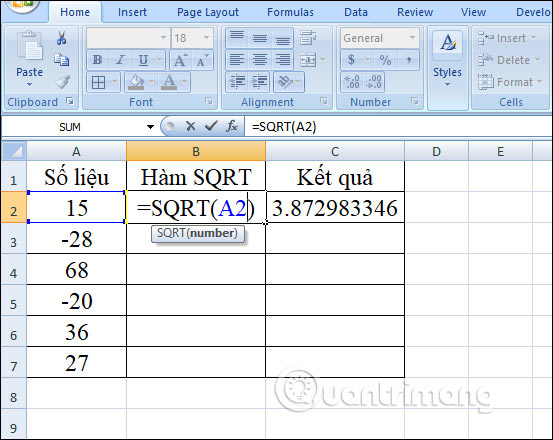
Chúng ta kéo ô kết quả đầu tiên xuống những ô bên dưới để hiển thị các kết quả cho giá trị căn bậc hai của những số còn lại. Với ô báo lỗi #NUM thì số đó không đạt yêu cầu, nghĩa là số âm.
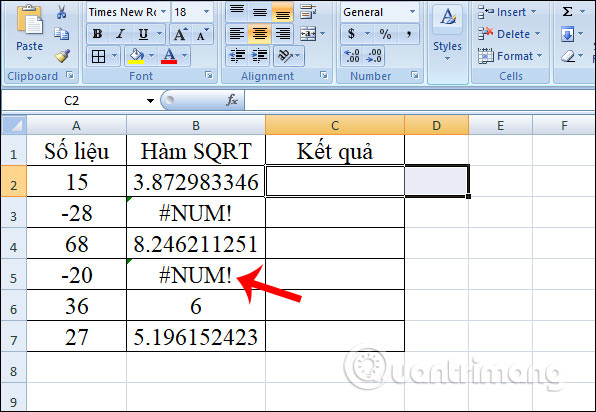
Cách dùng hàm SQRTPI trong Excel
Hàm SQRTPI có cách dùng cũng như hàm SQRT nhưng sẽ nhân thêm với π để cho ra kết quả.
Chúng ta sẽ nhập công thức là =SQRTPI(A2) rồi nhấn Enter để cho ra kết quả. Ngay sau đó chúng ta đã được kết quả giá trị căn bậc 2 nhân với π.
Xem thêm: Hàm SUBSTITUTE trong Excel, hướng dẫn sử dụng
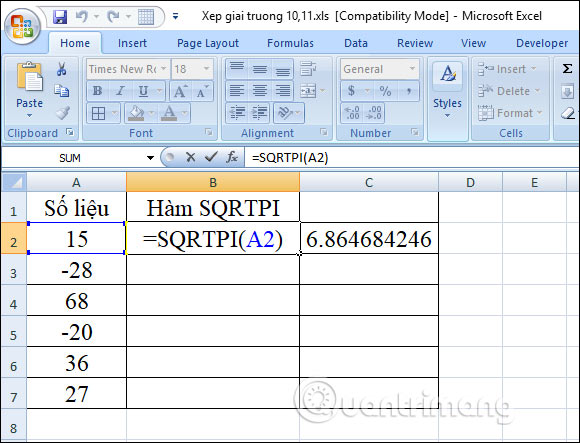
Bạn cũng kéo xuống những ô còn lại để trả kết quả cho những số khác.
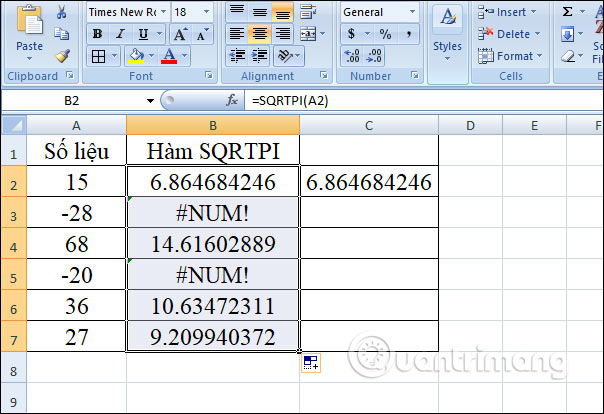
Như vậy cách tính giá trị căn bậc hai của một số rất đơn giản, bằng việc sử dụng hàm SQRT. Với hàm SQRTPI thì cách sử dụng cũng tương tự, chỉ cần nhập tên hàm và số cần tính giá trị là xong.
Chúc các bạn thực hiện thành công!
- Cách dùng hàm nhân (hàm PRODUCT) trong Excel
- Cách dùng hàm Lookup trong Excel
- Cách kết hợp hàm Sumif và hàm Vlookup trên Excel
- Tính tổng giá trị danh sách đã lọc trong Excel
Nguồn: https://lava.com.vn
Danh mục: Excel
Cách tính căn bậc bất kỳ trong Excel
Khai căn bậc 2, căn bậc 3, căn bậc 4, căn bậc n bất kỳ trong Excel 2003, Excel 2007, Excel 2010, Excel 2013, hàm khai căn trong excel, lệnh khai căn trong excel, Công thức tính căn bậc 2, Cách tính căn bậc bất kỳ trong Excel, ham can bac hai